

发布时间:2022-08-15 11: 53: 25
品牌型号:联想 YOGA 710
系统:Windows 10
软件版本:Camtasia 2022
基于目前形势和技术的发展,微课越来越成为教育传播的重要手段,相应的,微课录制的需求也在不断增大,今天要和大家分享的就是录微课哪个软件好用,教师专用录微课软件下载。

一、录微课哪个软件好用
微课的时间较短,大多只有几分钟,因此很多老师会选择屏幕录制加讲解的模式,针对这样的需求,这里为大家推荐几款录制微课的软件。
(一)Camtasia
Camtasia是一款专业的屏幕录制和视频制作软件,支持屏幕和相机同步录制,录制完成后可以直接在软件中进行剪辑、配乐、片头制作等,非常适合用来录制和编辑微课。
1.微课录制
从开始页可以直接新建一个录制项目,Camtasia提供有屏幕录制功能,如果有其他需求,也可以使用Audiate、Snagit来录制。
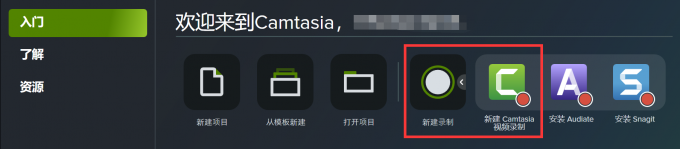
在录制时,会出现一个录制控制窗口,在这个窗口中,用户可以根据需要选择是否打开摄像头、麦克风和系统声音,并随时控制录制进程。
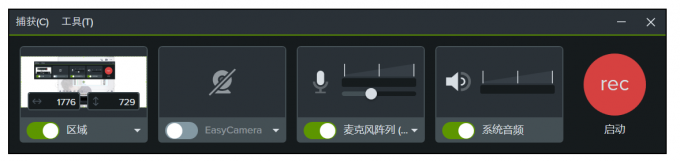
2.微课编辑
后期编辑也是Camtasia的亮点之一,它可以将录制的视频直接导入并进行编辑处理,如下图所示。
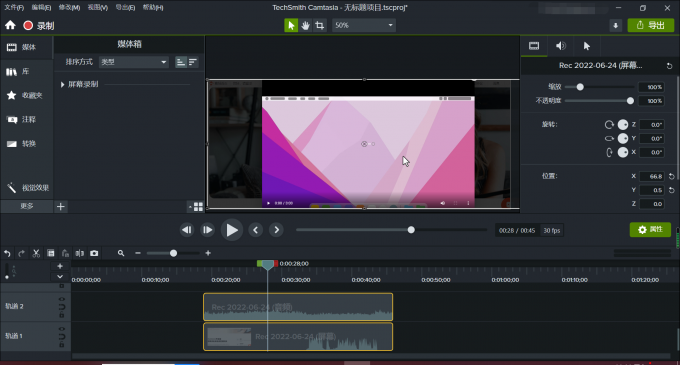
Camtasia支持用户在屏幕录制中添加各种效果,包括转场、字幕、注释、变化效果等,下面是注释添加的举例。
选择“注释”,第一栏就是对话样式的注释,挑选一个将其选中拖动,在画布中合适的位置松开鼠标。
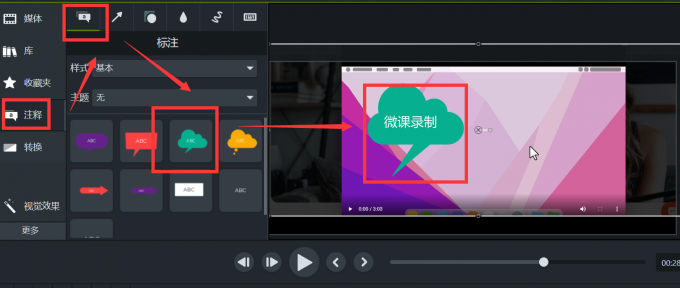
这样集录制和编辑为一体的微课制作软件,不可谓不是一款实用性强、性价比高的软件。
(二)福昕录屏大师
这是一款专用于屏幕录制的软件,操作窗口非常简洁。
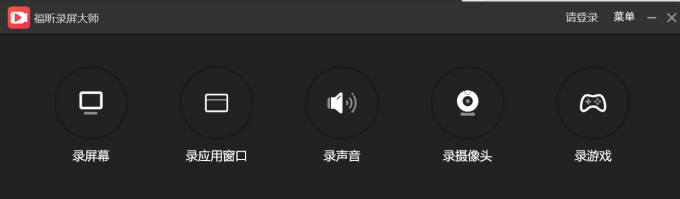
它的软件体积小,安装起来很快,启动录制时也比较迅速,但缺点在于,它仅能录制屏幕,不能进行后续的视频编辑,这样的话视频后期就需要其他软件来进行,微课制作过程会较为繁琐。
(三)万彩录屏大师
万彩录屏大师也是一个屏幕录制软件,可以用来录制微课。
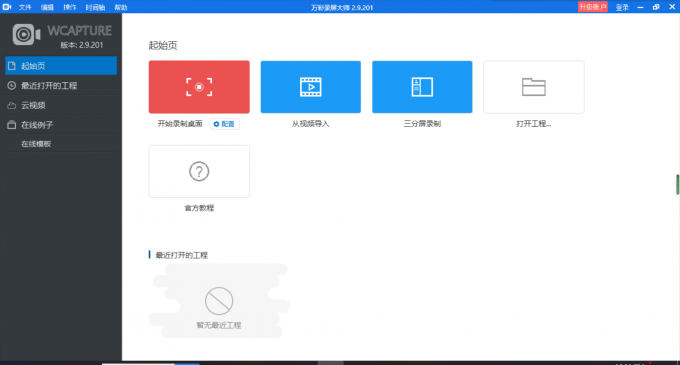
和Camtasia类似,这个软件在录制时也会有一个控制窗口,在这个窗口中可以设置屏幕录制相关的参数。
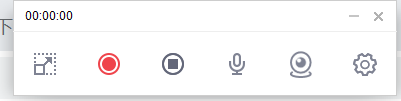
录制完成后可以用万彩录屏大师打开录制内容,进行一定的后期处理。
在这个软件中进行一些简单的剪辑和素材添加是没问题的,但是相比于Camtasia,它提供的使用素材和后期处理功能都要少一点。
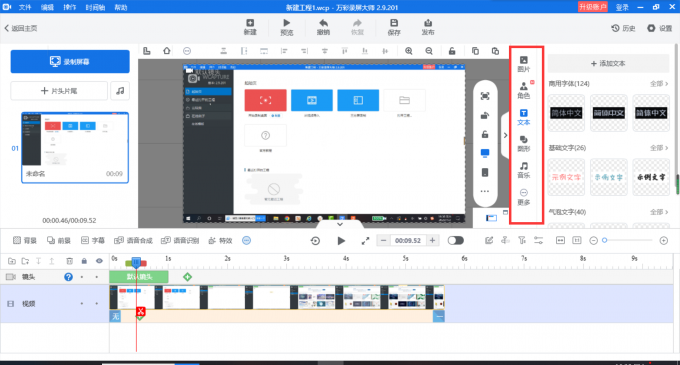
二、教师专用录微课软件下载
前文提到的Camtasia就是一款教师专用录微课软件,可以通过Camtasia中文网站快速下载正版软件:https://www.luping.net.cn/。

如果是新用户,可以下载试用版先试用一段时间,试用版的功能也很强大,可以满足大部分微课录制需求,试用期限为三十天。
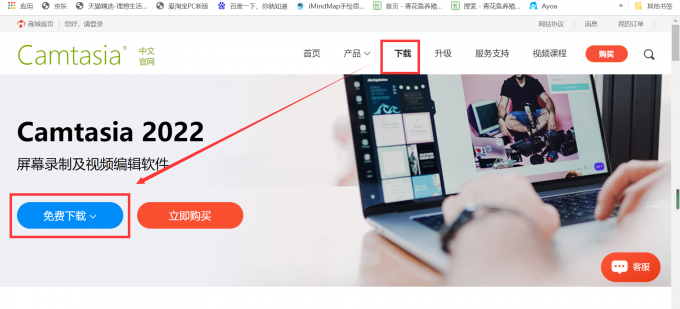
当然,Camtasia前段时间刚刚推出2022新版本,增加了新的功能,技术和外观上都有所革新,价格也十分优惠,新老用户都可以考虑一下Camtasia 2022。
三、Camtasia制作的微课如何导出
微课制作完成后,我们需要将其导出,以便于使用和传播。
Camtasia支持导出MP4、GIF等格式的文件,为了适应大多数常用设备,一般选择导出为MP4格式的视频。
点击“导出”菜单,选择第一个选项“本地文件”。
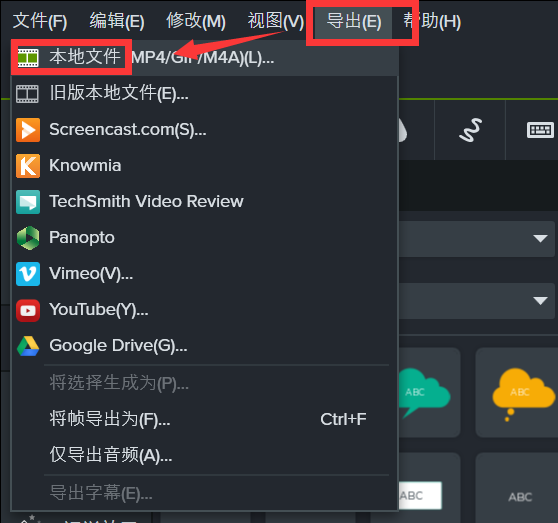
在导出对话框中,设置导出文件的名称、保存路径和文件格式,点击“导出”即可完成文件的导出。
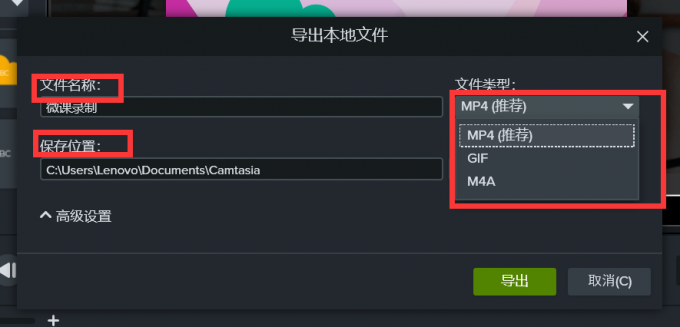
这就是今天要为大家介绍的录微课哪个软件好用,教师专用录微课软件下载的主要内容了,希望可以对大家有所帮助!更多软件资讯和问题解决欢迎进入Camtasia中文网站查看。
展开阅读全文
︾